Editor Wix: aggiungere un link ad un'immagine
1 min
Aggiungi un link ad un'immagine per inviare i tuoi visitatori ad una pagina o ancora, indirizzo web, email o documento.
Per aggiungere un link ad un'immagine:
- Clicca l'immagine nell'Editor
- Clicca l'icona delle Impostazioni

- Clicca il menu a tendina sotto Al clic sull'immagine
- Seleziona Si apre un link
- Sotto A cosa è collegato? clicca sull'icona Link

- Inserisci i dettagli del link
- Clicca Fatto
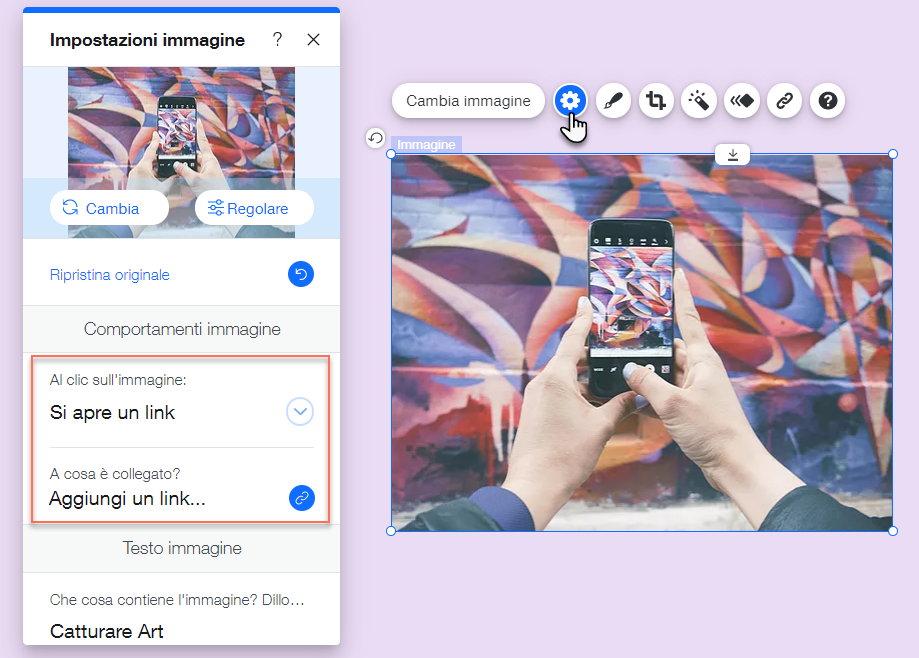
Suggerimento:
- Puoi anche cliccare sull'icona Link per configurare il tuo link ma assicurati prima di completare i passaggi da 1 a 4
- Clicca qui per saperne di più su come collegare un tasto ad una pagina di prodotto specifica in Wix Stores

